Office-113期/封面故事
更專業、好用的試算軟體
過去,使用Excel,不管是建立表格、圖表或是分析資料……等工作,可能都必須在工作表上的功能表單中,苦苦去搜尋所需功能的位置,找到之後,再從出現的對話框中一一去做設定,尤其是一些不常用的功能,可能壓根兒想不起來,到底上一次是在那張功能表裡找到的,還有,功能表裡一堆專門的名詞,可能有些功能到現在都還不太清楚它有什麼功用?針對這些狀況,備受矚目的Excel 2007版,以嶄新的操作介面來呈現,不僅僅給人帶來前所未有的視覺感受,最重要的是它直覺簡單的操作方式及強大豐富的功能,絕對會令你嘆為觀止。
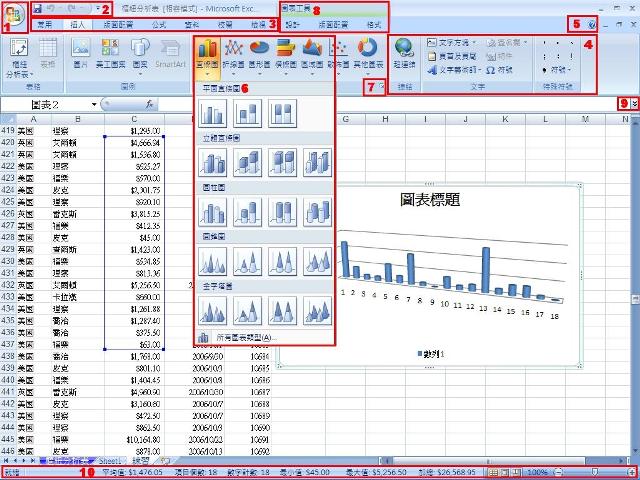
1. Office按鈕:類似之前版本的檔案功能表,惟加入Excel工具選項,用來自訂索引標籤。
2. 快速存取工具列:包含新增、開啟舊檔、預覽列印……等按鈕,可以自訂需要的功能。
3. 索引標籤:以工作執行結果為導向的標籤,讓你快速找到所需的功能。
4. 功能區:全新的外觀,主要取代了舊版Excel的功能表、工具列及大多數的工作窗格。
5. Excel說明及操作方法:更直接取得詳盡的說明,還可快速連結至相關網頁取得協助。
6. 下拉式選單:在每張選單中都有豐富詳盡的相關功能或樣式,可直接選擇快速套用。
7. 對話框啟動鈕:一按即跳出相關的工作窗格對話框,能進行更細項的設定。
8. 關聯式工具:執行某項工作時,會出現合適的工具選項,為目前工作提供相關的設定。
9. 展開或摺疊資料編輯列:在輸入較多的資料或較長公式時,調整資料編輯列,方便編輯。
10. 自訂狀態列:功能更強的狀態列,可以選擇想要顯示的計算結果或檢視方式等選項。
以結果為導向的功能區,有效提升工作效率
強大豐富的功能全都列
要說Excel 2007裡,最大的改變,莫過是以功能區的使用者介面來替代原來的功能表及工具列。新的功能區所包含的是更豐富且多樣的內容:首先,以工作執行為導向的索引標籤,不僅取代了舊版中充滿了專有名詞的功能表,更以圖像化的工具鈕及快速顯示的文字提示來呈現所有的功能;因此,原本隱藏在功能表裡不見天日的功能,一下子全跳到了幕前,給使用者帶來視覺上的全新感受,其次是索引標籤的分類,為直覺式的思考反應,只要先確定自己要執行的工作,就可以快速在標籤下找到執行功能,而每個索引標籤下又包含了數個相關群組工具,在功能選用上是一大躍進。

所想所見即所得
索引標籤是完全不同於之前的功能表列的,因為之前的狀況大多數是像這樣的:你想做一份樞紐分析表,自己必須先知道樞紐分析表位於功能表中的「資料」,然後選擇所需的工具,再從跳出的對話框中一步一步的完成工作,而現在的索引標籤,對於相同的工作,你的思考方式是,我要插入一張樞紐分析表,在「插入」的索引標籤下,馬上看到按鈕,直接按下就完成工作。最棒的是有些工作鈕上有倒三角形的標誌,表示它有下拉式選項,而這些選項通常是直接套用就可以得到表上列出的效果樣式,方便又簡單。
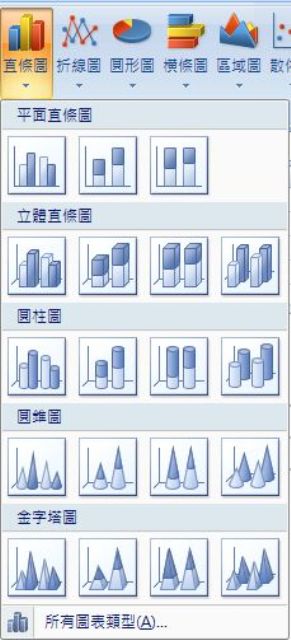
進階功能──關聯式工具

會不會覺得奇怪,這號稱功能強大、內容豐富的功能區,才只有區區七個索引標籤,難道就真的完全容納了之前繁複的功能表及眾多工具列的所有功能,還聽說新增了不少功能,可是看起來怎麼好像選項反而變少了呢!其實,整個版面看起來更簡潔是真,選項沒變少也是事實,真正的原因在於,有些工具選項會在需要的才出現,如圖中的「圖表工具」就是一個關聯式的工具,當我們要進一步處理插入的物件(像是圖表、表格、圖片等)時,在功能區中會自動出現一個關聯式的索引標籤,以供我們做細項的變更及調整。
本文於 修改第 11 次